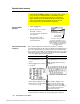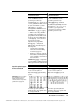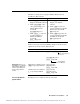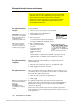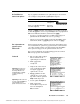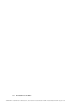Operation Manual
328 Hoofdstuk 18. Text Editor
18TXTED.NLD TI-89/TI-92 Plus: Text Editor (Dutch) Susan Gullord Revised: 02/29/00 12:18 PM Printed: 02/29/00 12:23 PM Page 328 of 18
In de Text Editor:
1. Plaats de cursor op de regel voor de opdracht.
2. Druk op „ om het werkbalkmenu
Command
weer te geven.
3. Kies
1:Command
.
“
C”
wordt aan het begin van de tekstregel
weergegeven (links van de dubbele punt).
4. Typ een opdracht zoals
u dat op het basisscherm
zou doen.
De regel kan alleen de
opdracht bevatten,
zonder aanvullende
tekst.
U kunt meerdere opdrachten op dezelfde regel typen door de
opdrachten met een dubbele punt van elkaar te scheiden.
Hiermee wordt alleen de markering “
C”
verwijderd en niet de
opdrachttekst zelf.
1. Plaats de cursor ergens op de met “
C
” gemarkeerde regel.
2. Druk op „ en kies
4:Clear command
.
Als u een opdracht wilt uitvoeren, dient u de regel eerst met een “
C
”
te markeren. Als u een regel uitvoert die niet met “
C
” gemarkeerd is,
dan wordt deze opdracht genegeerd.
1. Plaats de cursor ergens op de opdrachtregel.
2. Druk op †.
De opdracht wordt naar de invoerregel van het basisscherm
gekopieerd en uitgevoerd. Tijdens het uitvoeren wordt tijdelijk het
basisscherm weergegeven en vervolgens wordt de Text Editor
opnieuw weergegeven.
Na het uitvoeren wordt de cursor naar de volgende regel van het
script verplaatst, zodat u verder kunt gaan met het uitvoeren van een
reeks opdrachten.
Een opdrachtscript invoeren en uitvoeren
Door een opdrachtscript te gebruiken, kunt u de Text Editor
gebruiken om een reeks opdrachtregels te typen die op elk
gewenst moment vanaf het basisscherm kan worden
uitgevoerd. Zo kunt u interactieve voorbeeldscripts maken
waarin u een reeks opdrachten vastlegt, waarna u deze
afzonderlijk kunt uitvoeren.
Een opdrachtmarkering
invoegen
Opmerking: hiermee wordt
geen regel voor de opdracht
ingevoegd, maar wordt een
bestaande regel als
opdrachtregel gemarkeerd.
Tip: u kunt een regel als
een opdracht markeren
zowel voor- als nadat u de
opdracht op die regel typt.
Een opdrachtmarkering
verwijderen
Een opdracht uitvoeren
Tip: als u het resultaat op het
basisscherm wilt bekijken,
drukt u op
TI
.
89:
"
TI
.
92 Plus:
¥
"
of gebruikt u een gesplitst
scherm.